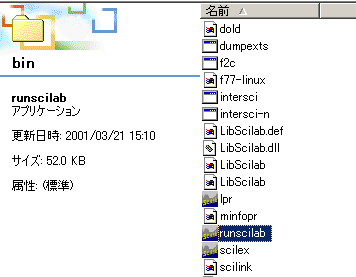
Scilabは、Matlabと同様の命令が使えるFreeソフトです。詳しくはScilab Home Pageを参照してください。
講義では行列演算に特化しています。
本来の用途(信号・通信関係の研究者が使う)とは異なった使い方ですが、
経済学者を目指す人はGaussやMatlabを使うための練習になります。
就職に関しては、一般事務系必須の表計算ソフト(Excelその他)よりさらに一歩進んだものですから、他と差をつけることができるでしょう。
目次
[1]インストール
[2]大東での環境
[3]簡単な演算
[4]変数への代入
[5]ディレクトリの変更
[6]ログファイルの利用
[7]行列の作り方
[8]行列演算
Scilab Home PageからDownLoadのページに行って、Scilab26.zipをダウンロードします。
Lhasaやeoなどで、解凍します。
binフォルダのrunscilabをダブルクリックすると使えます。
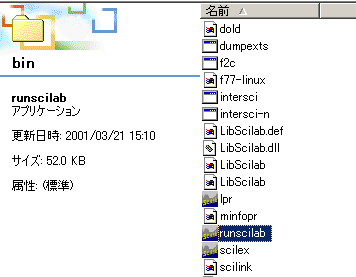
Windows2000で動きます。スタート→プログラムで下のところを選択します。
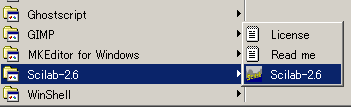
まず簡単な電卓として使うことができます。
4*100や、101/2などは、つぎのように直接打ち込むことによって、解が得られます。
4*100
10^0.5
値を変数に代入することによって、その後で利用することができます。
また、行末にセミコロン「;」をつけると、計算値が表示されません。
a=1+2+3*4;
b=4+5;
c=a*b
この場合では下のように、最後にcの値だけが表示されます。
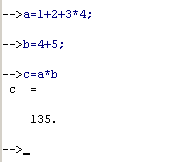
作業ディレクトリを決めておく(例えば、z:\wd_scilab)と、ファイルの整理が便利です。
変更するコマンドは、chagne directory の略で
chdir('フォルダへのパス')です。正しければ0が返ります。
現在の作業ディレクトリを示すコマンドは、present working directoryの略で
pwd
です。
以下は、z:\wd_scilabcに変更する様子と、それを実際にpwdで確かめたものです。
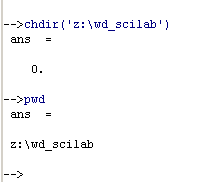
どのような計算をしてたかを確かめておくことは重要です。そのために、重要な計算の前では必ずログを取っておくべきでしょう。
ログをとり始めるコマンドは、
diary('ファイル名')
ログを終了させるコマンドは、
diary(0)
です。
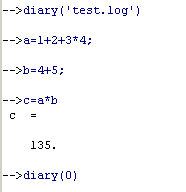
このようにしておくと、(今の場合)z:\wd_scilabフォルダに、test.logというファイルが保存され、中身はこんな感じでテキストで保存されます。後で見返すときに便利です。
[3]では変数に値(スカラー)を代入しましたが、スカラーでなくて行列を代入することが出来ます。
行列は、大括弧「[ ]」を使って表します。
以上を入力した画面は下のようになります。!マークで行列がくくられています。
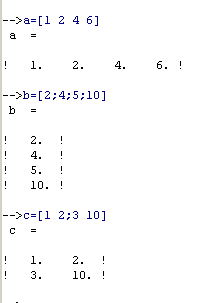
行列A,Bについて計算するとします。
行列の足し算・引き算は、A+B,A-Bで計算されます。
行列の積は、A*B
逆行列は、inv(A),inv(B)
です。
クロネッカー積は、kron(A,B)または、A.*.Bで表されます。Matlabは前者なので、前者で覚えるとよいでしょう。
スカラーと行列の積は、行列のそれぞれの成分に、スカラーをかける形になります。
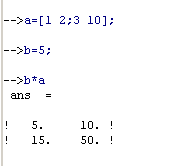
Top Pageへ戻る
2003年2月6日更新 (c)KADODA Tamotsu